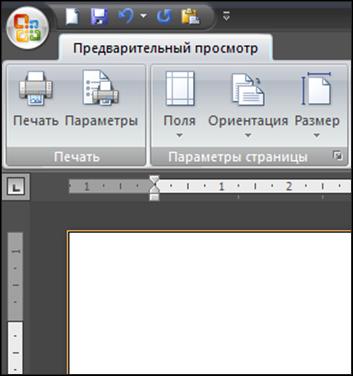 Вкладки приложений заменяют стандартный
набор вкладок при переходе в определенные представления или режимы создания
содержимого, например, Предварительный просмотр (рис. 8).
Вкладки приложений заменяют стандартный
набор вкладок при переходе в определенные представления или режимы создания
содержимого, например, Предварительный просмотр (рис. 8).
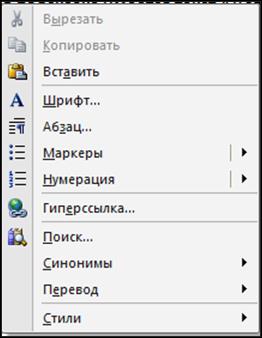
Рис. 9 Контекстное меню
Рис. 8 Вкладка Предварительный просмотр.
Элементы управления на лентах и вкладках объединены в группы, связанные с видом выполняемого действия. Например, на вкладке Главная имеются группы для работы с буфером обмена, установки параметров шрифта, установки параметров абзацев, работы со стилями и редактирования.
Элементами управления являются обычные кнопки, раскрывающиеся кнопки; списки, раскрывающиеся списки; счетчики; кнопки с меню, флажки, значки (кнопки) группы.
· Кнопки используются для выполнения какого-либо действия. Например, кнопка Полужирный группы Шрифт вкладки Главная устанавливает полужирное начертание шрифта. Чтобы нажать кнопку, надо щелкнуть по ней ЛКМ
В некоторых случаях после нажатия кнопки появляется диалоговое окно.
· Раскрывающиеся кнопки имеют стрелку в правой или нижней части. При щелчке по стрелке открывается меню или палитра, в которой можно выбрать необходимое действие или параметр. Выбранное действие или параметр запоминаются на кнопке, и для повторного применения не требуется открывать кнопку. Например, можно щелкнуть по стрелке кнопки Подчеркнутый группы Шрифт вкладки Главная и выбрать способ подчеркивания. Выбранный режим запоминается и, чтобы еще раз назначить такое же подчеркивание, достаточно щелкнуть по самой кнопке.
· Для просмотра списка в пределах ленты можно пользоваться кнопками Вперед и Назад. Но обычно список разворачивают, для чего нужно щелкнуть по кнопке Дополнительныепараметры (см. рис.10).
![]()
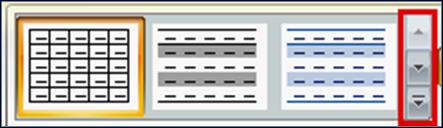
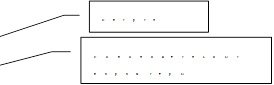
Рис. 10 Кнопки списка
В списке можно выбрать для применения какой-либо параметр. Для этого надо щелкнуть по нему мышью. В большинстве случаев можно, не открывая списка, щелкнуть мышью в поле раскрывающегося списка, ввести значение требуемого параметра с клавиатуры и нажать клавишу Enter.
·
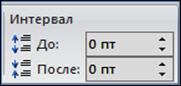 Счетчики применяют для установки числовых
значений каких-либо параметров. Для изменения значения пользуются кнопками
счетчика Больше (Вверх) и Меньше (Вниз). Например,
в счетчике Интервал группы Абзац вкладки Разметка
страницы можно установить значение величины межстрочного интервала(рис.11).
Счетчики применяют для установки числовых
значений каких-либо параметров. Для изменения значения пользуются кнопками
счетчика Больше (Вверх) и Меньше (Вниз). Например,
в счетчике Интервал группы Абзац вкладки Разметка
страницы можно установить значение величины межстрочного интервала(рис.11).
![]()
![]() Также значение в поле счетчика можно ввести с клавиатуры и
нажать клавишу Enter.
Также значение в поле счетчика можно ввести с клавиатуры и
нажать клавишу Enter.
Рис. 11 Счетчики
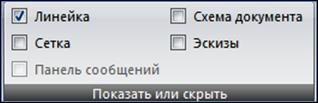 Нажатие некоторых кнопок не приводит к
выполнению какого-либо действия, а только отображает меню, в котором следует
выбрать нужное действие. Например, щелкнув по кнопке Регистр в
группе Шрифт вкладки Главная, в появившемся
меню можно выбрать регистр оформляемого текста.
Нажатие некоторых кнопок не приводит к
выполнению какого-либо действия, а только отображает меню, в котором следует
выбрать нужное действие. Например, щелкнув по кнопке Регистр в
группе Шрифт вкладки Главная, в появившемся
меню можно выбрать регистр оформляемого текста.
· Флажки используются для применения какого-либо параметра. Например, флажки группы Показать или скрыть вкладки Вид: определяют особенности отображения окна. рис. 12 Флажки группы команд
Для установки или снятия флажка достаточно щелкнуть по нему мышью.
Для каждого элемента управления можно отобразить всплывающую подсказку с информацией о назначении этого элемента — достаточно навести на него и на некоторое время зафиксировать указатель мыши. Иногда в подсказке имеется текст «Для получения дополнительных сведений нажмите клавишу F1». В этом случае при нажатии клавиши F1 появляется окно справочной системы со справкой, относящейся непосредственно к выбранному элементу.
Наряду с вкладками, группами и командами, в Word 2007 для выполнения задач применяются и другие элементы. Эти элементы похожи на меню и панели инструментов, знакомые пользователям по предыдущим версиям Word.
Кроме того, в программе как обычно, можно использовать КМ, которое вызывается щелчком ПКМ (рис. 9).
![]()
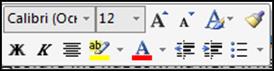 Мини-панель инструментов содержит основные
наиболее часто используемые элементы для оформления текста документа. Она
появляется автоматически при выделении фрагмента документа. Первоначально
отображается полупрозрачная мини-панель. Мини-панель
станет яркой, как только на нее будет наведен указатель мыши. Чтобы
использовать мини-панель, щелкните любую из команд, представленных на панели.
Мини-панель инструментов содержит основные
наиболее часто используемые элементы для оформления текста документа. Она
появляется автоматически при выделении фрагмента документа. Первоначально
отображается полупрозрачная мини-панель. Мини-панель
станет яркой, как только на нее будет наведен указатель мыши. Чтобы
использовать мини-панель, щелкните любую из команд, представленных на панели.
Уважаемый посетитель!
Чтобы распечатать файл, скачайте его (в формате Word).
Ссылка на скачивание - внизу страницы.